10 måter å skjule personlig innhold på iPhone

For å opprettholde personvernet ditt, sjekk ut disse enkle tipsene du kan følge for å beskytte alle typer personlig innhold på iPhone.

Noen ganger kan du midlertidig låne ut iPhonen din til et familiemedlem slik at de kan bruke Google eller ringe. Eller, hvis du ved et uhell lar iPhonen din være ulåst og drar et sted i et minutt, kan en nysgjerrig venn eller kollega snoke på enheten din.
For å opprettholde personvernet ditt, sjekk ut disse enkle tipsene du kan følge for å beskytte alle typer personlig innhold på iPhone.
Innholdsfortegnelse i artikkelen
Det første trinnet er å sørge for at noen andre ikke kan omgå iPhone-låseskjermen. Hvis du ikke bruker Face ID eller Touch ID, er det best å legge til et passord. For å sette opp et passord, gå til Innstillinger- appen , velg Face ID & Passcode eller Touch ID & Passcode , og trykk deretter på Slå på passord .
Du bør også endre iPhone-passordet regelmessig. Dette er fordi folk kan gjette passordet ditt hvis de ofte observerer hvordan du berører din iPhone.
Har du noen gang hatt noen stirret på iPhone-skjermen din mens du rullet gjennom fotoalbumet ditt for å finne bildet du ville vise dem? Det ville være vanskelig å ha noen andre til stille å dømme alle de siste selfiene dine.
Du kan velge å slette disse personlige bildene midlertidig. Men hva skjer hvis du glemmer å gjenopprette dem fra mappen Nylig slettet ? Så den tryggere måten er å gjemme dem i et album spesielt utpekt for dette formålet. Quantrimang.com har instruksjoner for å skjule bilder og skjulte fotoalbum på iPhone for referanse.
På et tidspunkt kan du ha lastet ned en app av nysgjerrighet, men du ville ikke fortelle noen at du var fascinert av funksjonene. Selv om det ikke er noen måte å fjerne apper fullstendig fra kontoens kjøpshistorikk, kan du i det minste skjule dem fra App Store- kjøpt- listen.
I App Store, trykk på profilen din og velg Kjøpt for å få tilgang til listen over nedlastede apper. Sveip til høyre på appen du vil skjule og trykk på det røde alternativet Skjul .
Du kan finne de skjulte kjøpene dine ved å gå til Innstillinger > Apple-ID > Media og kjøp > Vis konto . Etter at du har autentisert med Face ID eller Touch ID, blar du til bunnen og trykker på Skjulte kjøp. Deretter trykker du på Vis for å gjenopprette appen til kjøpsloggen din.
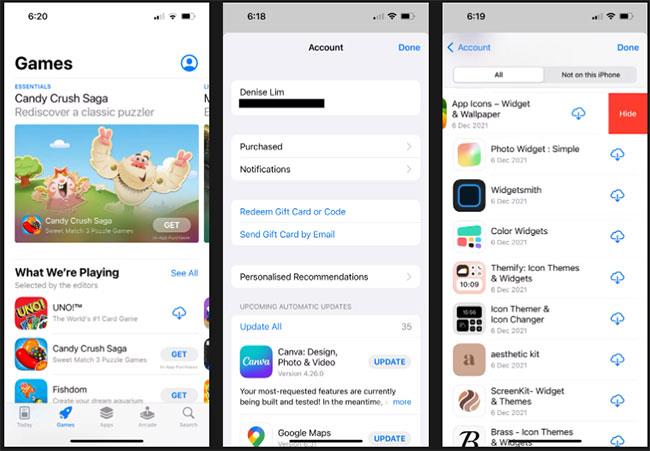
Skjul kjøpte apper
Hvis det er en app du vil bruke, men ikke vil at den skal være offentlig synlig, kan du fjerne appen fra iPhone-startskjermen uten å avinstallere den.
På startskjermen trykker og holder du appen du vil skjule. Klikk Fjern app . Velg Fjern fra startskjermen . Du finner de slettede appene dine i appbiblioteket , som du får tilgang til ved å sveipe til venstre på den siste startskjermen.
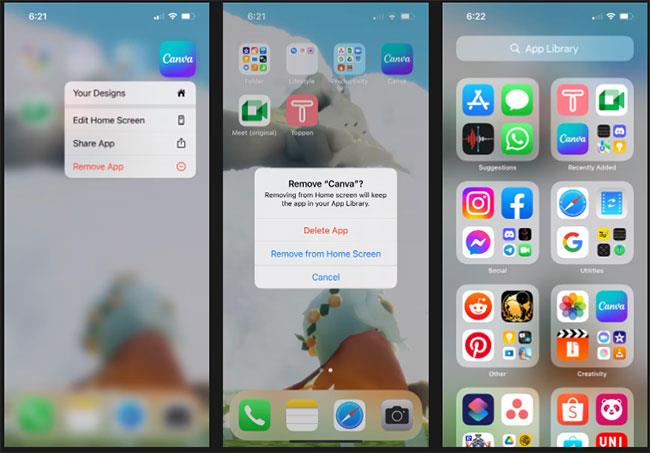
Fjern apper fra iPhone-startskjermen
Varsler på iPhone avslører mye av aktivitetene dine. Hvis du for eksempel ikke vil at de snakkesalige kollegene dine skal legge merke til at du kommuniserer med jobbrekrutterere, er det å skjule appvarslene en enkel måte å gjøre informasjonen din mer privat på.
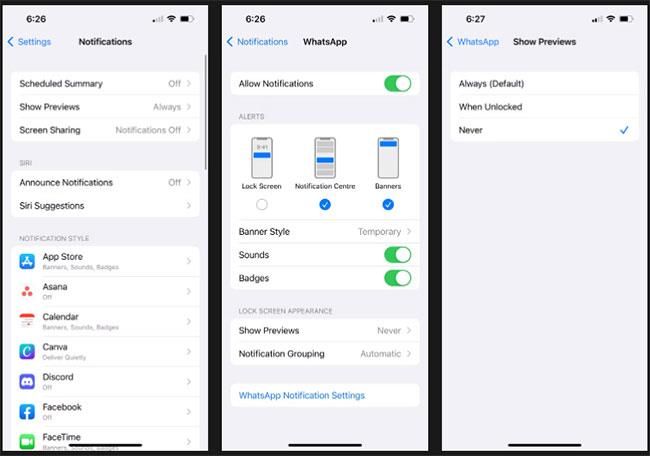
Ikke vis varsler eller forhåndsvisninger på låseskjermen
For øyeblikket kan du fullstendig skjule meldingstråder som bilder på iPhone. Men du kan gjøre tekstchattene dine mindre synlige for andre ved å filtrere ukjente avsendere.
Som navnet antyder, brukes denne innstillingen til å filtrere meldinger fra personer som ikke er i kontaktene dine. Men det er også nyttig hvis du chatter med noen og ikke vil at den andre personen skal oppdage innkommende meldinger i meldingslisten din.
Fjern først kontakten fra kontaktlisten. Gå deretter til Innstillinger og trykk på Meldinger. Slå på alternativet Filtrer ukjente avsendere . Meldingene deres vil bli filtrert inn i listen over ukjente avsendere.
Hver gang før du forlater Meldinger-appen, slett meldingen deres og sørg for at du er på siden Kjente avsendere. På denne måten blir ikke nye innkommende meldinger inkludert i den vanlige meldingslisten din selv om noen trykker på appen.
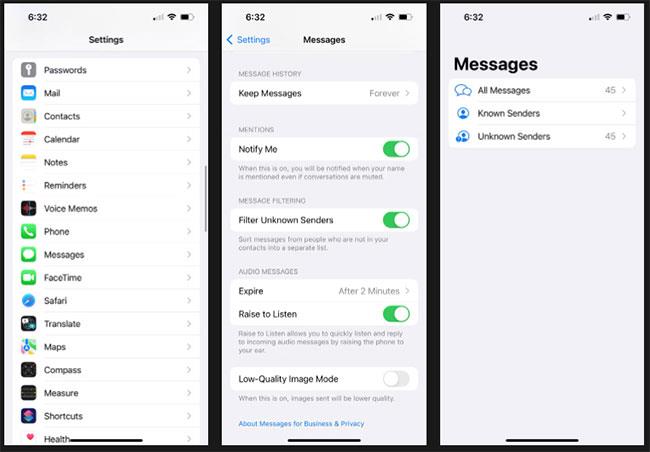
Filtrer ukjente avsendere i meldingsappen
Din siste samtaleliste er hvor nysgjerrige kan finne ut hvem du har chattet med lenge og hvor ofte disse samtalene skjer.
For å unngå dette kan du slette spesifikke nylige anrop du har foretatt. Gå til Telefon-appen og trykk på Nylige-fanen. Sveip til venstre på en nylig kontakt og trykk på Slett for å fjerne den fra listen.
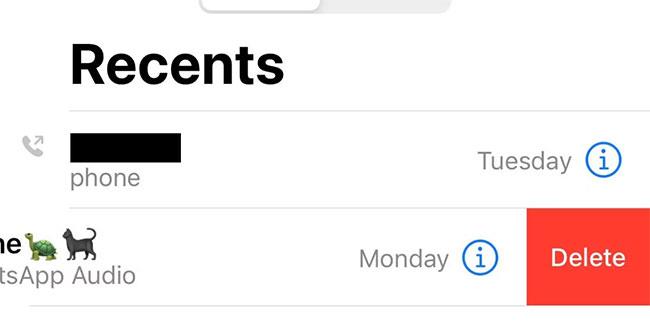
Slett nylige anrop
Enten du bruker Notes-appen til å journalføre eller skrive utkast til neste kapittel i romanen din, kan du sikre at ingen kan se innholdet (bortsett fra tittelen) selv om de kommer inn i applikasjonen på en eller annen måte.
Passordet for Notes-appen er forskjellig fra iPhone-passordet ditt. Når du setter opp et passord, kan du også velge å aktivere Face ID eller Touch ID med appen for ekstra sikkerhet. For flere detaljer kan du se Quantrimang.coms instruksjoner om hvordan du låser notater på iPhone .
Safaris prediktive søk og autofullfør søkefunksjoner er praktiske – men noen ganger gjør de mer skade enn nytte. Bare å skrive en bokstav vil helt sikkert avsløre historikk med søk og besøk på nettsteder som starter med den bokstaven. For å forhindre dette kan du bruke privat nettlesingsmodus.
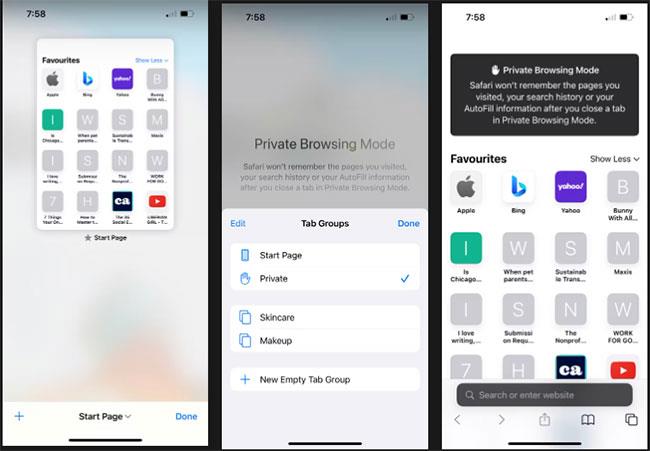
Bruk privat nettlesingsmodus i Safari
Basert på iPhone-bruksvanene dine, gir Siri ideer til hva du kan gjøre på enheten din, for eksempel å sende en melding til en nylig kontakt eller gå til en app du bruker ofte. Igjen, dette viser de siste aktivitetene dine. iPhone er personlig eiendom, og ditt private innhold bør holdes privat. Realiteten er imidlertid at det alltid vil være en nysgjerrig person som ser på andres skjermer.
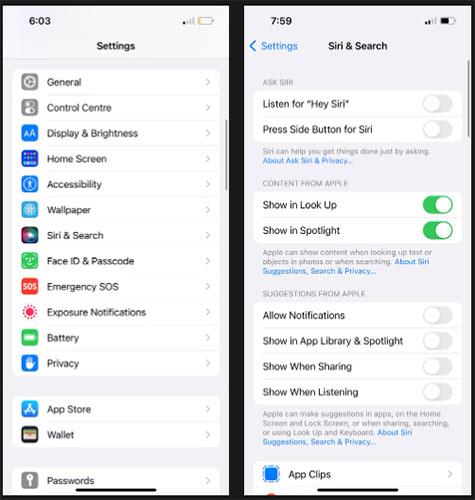
Slå av Siri-forslag
Selv om det ikke er nødvendig å gjøre iPhone om til en uinntagelig festning, noe som forårsaker ulemper under bruk, er det viktig at du vet hvordan du bedre kan kontrollere innholdet som vises på iPhone. På denne måten kan du nyte bedre personvern på enheten din.
Sound Check er en liten, men ganske nyttig funksjon på iPhone-telefoner.
Bilder-appen på iPhone har en minnefunksjon som lager samlinger av bilder og videoer med musikk som en film.
Apple Music har vokst seg usedvanlig stor siden den første gang ble lansert i 2015. Til dags dato er det verdens nest største betalte musikkstrømmeplattform etter Spotify. I tillegg til musikkalbum er Apple Music også hjemsted for tusenvis av musikkvideoer, døgnåpne radiostasjoner og mange andre tjenester.
Hvis du vil ha bakgrunnsmusikk i videoene dine, eller mer spesifikt, ta opp sangen som spilles som videoens bakgrunnsmusikk, er det en ekstremt enkel løsning.
Selv om iPhone har en innebygd Weather-app, gir den noen ganger ikke nok detaljerte data. Hvis du vil legge til noe, er det mange alternativer på App Store.
I tillegg til å dele bilder fra album, kan brukere legge til bilder i delte album på iPhone. Du kan automatisk legge til bilder i delte album uten å måtte jobbe fra albumet igjen.
Det er to raskere og enklere måter å sette opp en nedtelling/timer på Apple-enheten din.
App Store inneholder tusenvis av flotte apper du ikke har prøvd ennå. Vanlige søketermer er kanskje ikke nyttige hvis du vil oppdage unike apper, og det er ikke morsomt å begynne på endeløs rulling med tilfeldige søkeord.
Blur Video er et program som gjør scener uskarpe, eller alt innhold du vil ha på telefonen din, for å hjelpe oss med å få bildet vi liker.
Denne artikkelen vil veilede deg hvordan du installerer Google Chrome som standard nettleser på iOS 14.









